Como adicionar GIFs ao Apresentações Google mantendo a animação
Hoje, há cada vez mais serviços baseados na web e na nuvem, que ajudam você a realizar várias tarefas sem instalar nenhum software. O Apresentações Google, por exemplo, é uma ferramenta de apresentação que permite fazer apresentações online. No entanto, os usuários reclamaram que é um desafio usar GIFs em suas apresentações. Portanto, este guia falará sobre como adicionar e inserir GIFs no Google Slides em diferentes situações corretamente.
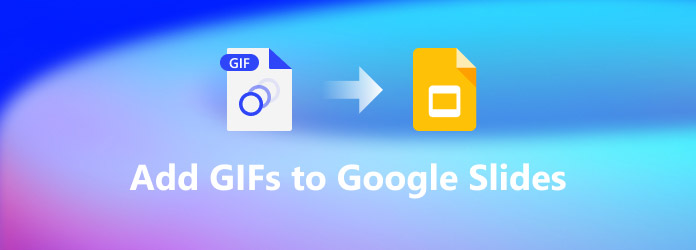
Parte 1: Como adicionar um GIF ao Apresentações Google
O Apresentações Google é compatível com o formato de imagem GIF. Além disso, não há tamanho ou limite de imagem. Obviamente, o upload e a exibição de GIFs grandes no Apresentações Google leva tempo, dependendo da condição da sua internet. Você pode adicionar um GIF ao Apresentações Google a partir de URL, seu computador e Google Drive.
Como adicionar um GIF ao Apresentações Google a partir de um URL
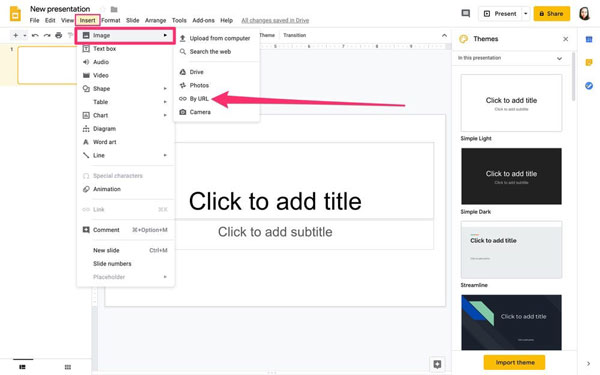
Passo 1Se você pretende inserir um GIF on-line no Apresentações Google, copie o endereço da imagem para a área de transferência. Encontre um GIF no site ou mecanismo de pesquisa, clique com o botão direito na imagem e selecione o Copiar endereço da imagem opção.
Passo 2Execute o Apresentações Google em um navegador, faça login em sua conta e abra a apresentação desejada.
Passo 3Puxe o inserção menu, escolha o Imagem, e depois Por URL. Quando solicitado, cole o endereço GIF no campo e clique no botão inserção botão.
Passo 4Então você pode redimensionar e alterar a posição do GIF.
Como inserir um GIF no Apresentações Google a partir do computador
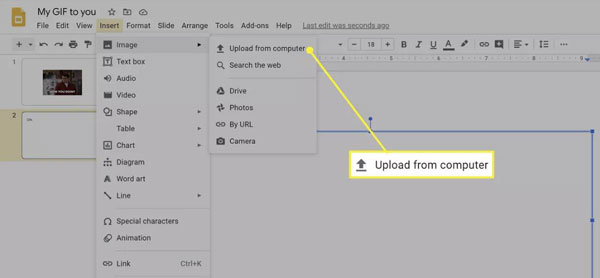
Passo 1Para inserir um GIF local no Apresentações Google, abra a apresentação de destino em seu navegador.
Passo 2Vou ao inserção menu, escolha o Imagem opção e selecione Escolher arquivo do computador.
Passo 3Encontre a imagem GIF em seu computador, selecione-a e clique no botão Abra botão.
Note: Algumas pessoas relataram que seus GIFs no Apresentações Google adicionados de computadores não funcionaram. Nesses casos, você deve converter o GIF em questão para o formato MP4.
Como adicionar um GIF ao Apresentações Google a partir do Google Drive
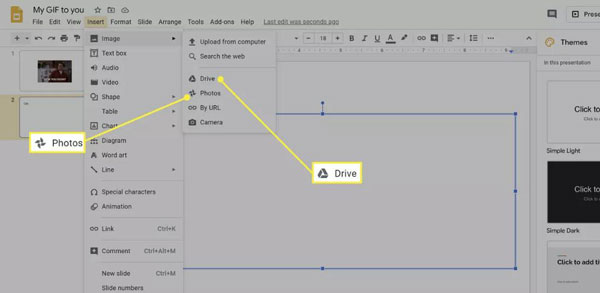
Passo 1O Apresentações Google também oferece suporte ao Google Drive ou Google Fotos como fonte de entrada GIF. Localize o slide onde deseja adicionar um GIF.
Passo 2Vá para o inserção menu, selecione o Imagem opção e escolha Tração or Fotos de acordo com sua condição.
Passo 3Em seguida, encontre e selecione o GIF ou GIFs no lado direito e clique no inserção botão.
Note: Você precisa fazer upload dos GIFs que deseja usar no Apresentações Google para o Google Drive ou Google Fotos antes de inseri-los.
Parte 2: como compactar, recortar e aparar um GIF para o Apresentações Google
Às vezes, você precisa editar os GIFs antes de adicioná-los ao Apresentações Google. Por exemplo, um GIF é muito grande para ser inserido em um slide online, você só deseja usar uma parte ou um clipe do GIF em sua apresentação, etc. Tipard Video Converter Ultimate é apenas a ferramenta de que você precisa. É capaz de criar um GIF animado a partir de um vídeo ou uma série de fotos. Além disso, a interface clara permite que você encontre o que deseja rapidamente.
Principais recursos do melhor editor de GIF
- 1. Compacte, corte e apare um GIF para o Google Slides.
- 2. Aumente a qualidade do GIF usando tecnologia avançada.
- 3. Converta entre os formatos de arquivo GIF e vídeo.
- 4. Disponível para Windows 10 / 8 / 7 e Mac OS X.
Como compactar, recortar e aparar um GIF para o Apresentações Google
Passo 1Abra um GIF
Execute o melhor editor de GIF depois de instalá-lo em seu computador. Clique no Caixa de ferramentas guia na faixa superior e, em seguida, escolha o GIF Criador opção. Em seguida, você entrará na interface de adicionar arquivo. Clique no + ícone no Vídeo para GIF seção e adicione o vídeo de origem. Se você deseja criar um GIF a partir de uma série de fotos, clique no + ícone no Foto para GIF seção em vez disso.

Passo 2Edite o GIF
A seguir, você verá a interface principal. Para cortar o GIF, clique no Cortar botão e defina as novas posições inicial e final. Você também pode cortar o GIF. Clique no Editar botão para abrir a janela do editor e alternar para o Girar e Cortar aba. Aqui você pode remover áreas indesejadas da imagem animada usando a caixa de recorte. A janela do editor permite que você gire, inverta o GIF e muito mais.

Passo 3Exportar o GIF
Volte para a interface principal após a edição. Clique no visualização botão e verifique o GIF. Por fim, preencha uma pasta de destino na caixa Salvar em clicando no Pasta botão. Contanto que você clique no Gerar GIF botão, o GIF será exportado para o seu computador como desejar. Depois, você pode inseri-lo no Apresentações Google de maneira fácil e rápida.
Não perca:
Parte 3: Perguntas frequentes sobre como adicionar GIFs ao Apresentações Google
Onde encontrar GIFs para o Apresentações Google?
Você pode ir para imae.google.com e pesquisar um GIF adequado com palavras-chave de acordo com o tópico do Apresentações Google. Certifique-se de selecionar a opção Animated para garantir que você obtenha um GIF funcional para a sua apresentação.
O Apresentações Google é gratuito?
O Apresentações Google se tornou uma das principais alternativas do PowerPoint por alguns motivos. Em primeiro lugar, é totalmente gratuito. Além disso, também é muito amigável e permite uma colaboração super fácil entre pessoas ou equipes.
Como acessar o Apresentações Google?
Apresentações Google é o aplicativo de apresentação carro-chefe do Google que fica dentro do navegador como parte do Google Drive. Se você tem uma conta do Google, como YouTube, Gmail ou Google Fotos, pode acessar o Apresentações Google diretamente com ela.
Conclusão
Agora, você deve entender como adicionar um GIF ou GIFs a uma apresentação do Google Slides. À medida que mais e mais pessoas trabalham remotamente, o Google Slides e outros serviços baseados na nuvem se tornam cada vez mais populares. Para tornar suas apresentações envolventes, você pode adicionar GIFs animados seguindo nosso guia rapidamente. Além disso, Tipard Video Converter Ultimate pode ajudá-lo a criar e editar GIFs para as apresentações. Mais perguntas? Por favor, deixe uma mensagem abaixo deste post.



 /
/


